Úvod
VirtualBox je výkonný bezplatný nástroj společnosti Oracle pro provozování virtuálního operačního systému na vašem počítači. V tomto tutoriálu se dozvíte, jak nainstalovat VirtualBox na Ubuntu a další distribuce Linuxu založené na Debianu.
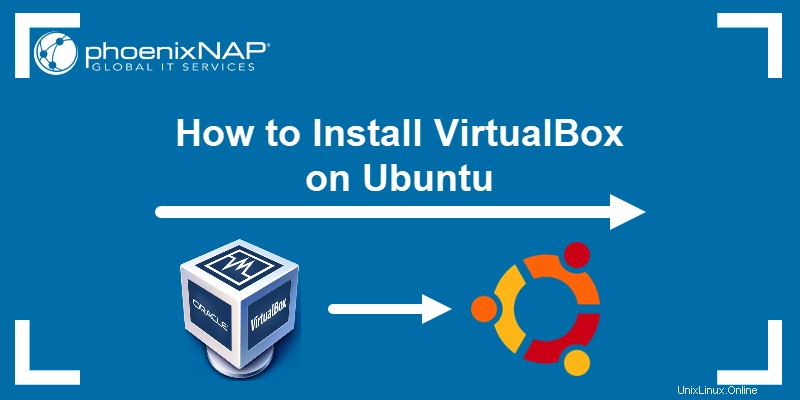
Předpoklady
- Uživatelský účet s sudo privilegia
- Okno terminálu (Ctrl+Alt+T)
Možnost 1:Nainstalujte VirtualBox z Ubuntu Repositories
Nejjednodušší způsob, jak nainstalovat VirtualBox, je pomocí oficiálních repozitářů Ubuntu.
1. Otevřete terminál a zadejte následující pro aktualizaci úložiště:
sudo apt-get update2. Stáhněte a nainstalujte VirtualBox spuštěním:
sudo apt-get install virtualbox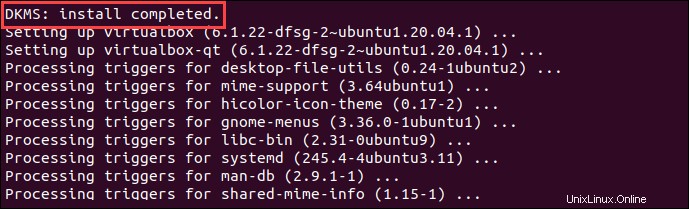
3. Dále nainstalujte VirtualBox Extension Pack:
sudo apt-get install virtualbox—ext–pack
Přečtěte si VirtualBox Extension Pack Personal Use and Evaluation License a vyberte
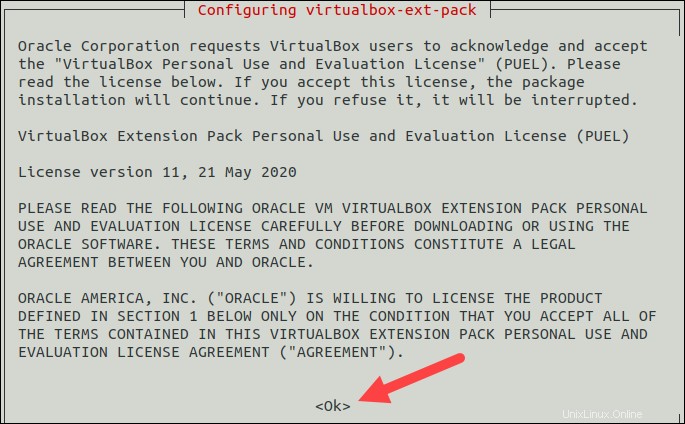
Přijměte podmínky licence VirtualBox PUEL výběrem
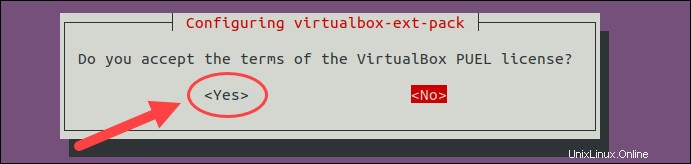
Nakonec výstup zobrazí, že jste úspěšně nainstalovali "Oracle VM VirtualBox Extension Pack".

Balíček Extension Pack vylepšuje VirtualBox přidáním podpory USB 2.0 a 3.0, vzdálené plochy a šifrování.
Možnost 2:Instalace VirtualBoxu z úložiště Oracle
Výchozí úložiště často nemají nejnovější verze softwaru. Mohou fungovat pro testovací prostředí, ale někteří uživatelé potřebují nejnovější bezpečnostní nebo funkční záplaty. Tento proces je podrobnější, alenainstaluje nejnovější verzi VirtualBoxu na Ubuntu.
Instalace podpůrného softwaru
software-properties-common balíček je nutný ke spuštění Virtualboxu na Ubuntu. Umožňuje vám přidávat nová softwarová úložiště.
Do okna terminálu zadejte následující:
sudo apt-get install software–properties–commonInstalujte klíče GPG
Klíče GPG vám umožňují ověřit a komunikovat s úložištěm VirtualBox.
Chcete-li stáhnout a nainstalovat klíče GPG, použijte příkazy:
wget -q https://www.virtualbox.org/download/oracle_vbox_2016.asc -O- | sudo apt-key add -wget -q https://www.virtualbox.org/download/oracle_vbox.asc -O- | sudo apt-key add –
Přidat úložiště VirtualBox do Ubuntu
Chcete-li přidat úložiště VirtualBox, zadejte příkaz :
echo "deb [arch=amd64] http://virtualbox.org/virtualbox/debian $(lsb_release -cs) contrib" | sudo tee /etc/apt/sources.list.d/virtualbox.listNainstalujte nejnovější verzi VirtualBoxu
1. Začněte aktualizací seznamů balíčků:
sudo apt-get update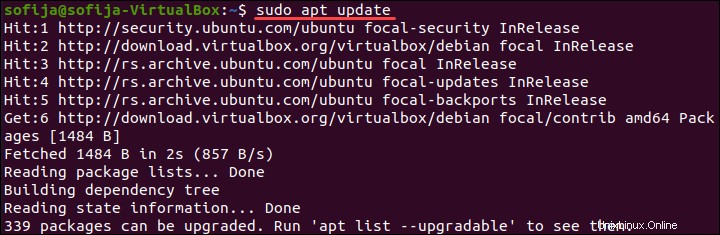
2. Chcete-li nainstalovat VirtualBox 6.1 na Ubuntu, použijte příkaz:
sudo apt-get install virtualbox–6.1V době psaní tohoto článku jenejnovější verze VirtualBoxu 6.1.26. Byl navržen pro 64bitové operační systémy. Pokud používáte 32bitový operační systém, můžete místo toho použít VirtualBox 5.2.
Chcete-li nainstalovat VirtualBox 5.2, zadejte následující:
sudo apt-get install virtualbox–5.2Nainstalujte si VirtualBox Extension Pack
VirtualBox Extension Pack vylepšuje funkčnost vašich virtuálních strojů. Přidává další nástroje, jako je USB 2.0 a 3.0, vzdálená plocha a šifrování.
1. Zadejte následující:
wget https://download.virtualbox.org/virtualbox/6.1.26/Oracle_VM_VirtualBox_Extension_Pack-6.1.26.vbox-extpack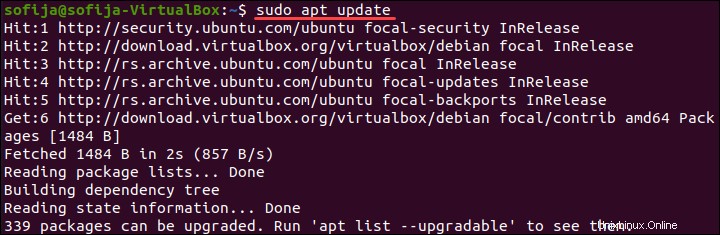
2. Importujte balíček rozšíření:
sudo VBoxManage extpack install Oracle_VM_VirtualBox_Extension_Pack-6.1.26.vbox-extpackPotvrďte instalaci a nechte proces dokončit.
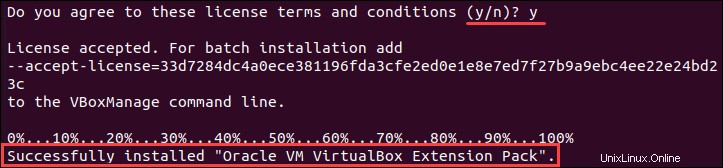
Používání VirtualBoxu
1. Spusťte rozhraní VirtualBox zadáním následujícího:
virtualbox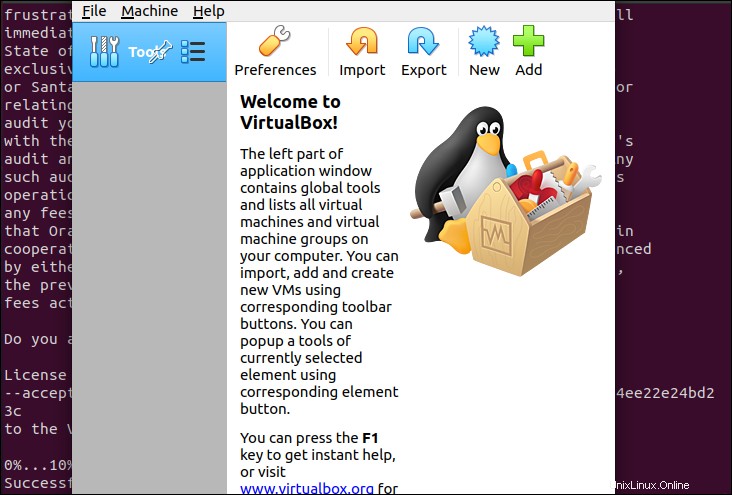
2. Po spuštění VirtualBoxu se načte grafické rozhraní. Použijte Přidat nebo Nové tlačítko pro vytvoření nového virtuálního počítače. Otevře se dialog. Vyberte operační systém a verzi, kterou chcete vytvořit, a klikněte na Další .
3. Dialogové okno vám nabídne několik možností pro virtuální počítač. Zde přidělujete paměť, pevný disk a další prostředky virtuálnímu počítači. Pokud si nejste jisti přizpůsobením, použijte výchozí možnosti
4. Jakmile skončíte, v levém sloupci je k dispozici nový virtuální stroj. Vyberte jej a klikněte na zelenou šipku Start knoflík. Otevře se nové okno a spustí se virtuální počítač.